时间:2022-07-08 13:54:06 作者:沈文冰 来源:系统之家 1. 扫描二维码随时看资讯 2. 请使用手机浏览器访问: https://m.xitongzhijia.net/xtjc/20220708/246637.html 手机查看 评论 反馈
Win10怎么搜索文件内容?有些朋友电脑里的文件很多,想要找到某个文件,但是不记得文件名,只知道里面是有关什么的内容,想要通过搜索里面的文字内容来找到具体的文件,今天系统之家小编给朋友们介绍Win10通过文件内容查找文件的方法,希望对你有帮助。
Win10通过文件内容查找文件的方法
1、点击你要搜索的文件所在的磁盘,例如“D盘”、“C盘”,假如你不记得你要搜索的文件在哪个磁盘,就点击“此电脑”或“我的电脑”,接着点击窗口右侧的搜索框。

2、输入关键字如“考勤表”,接着按回车键开始搜索,能看到绿色的搜索进度条。
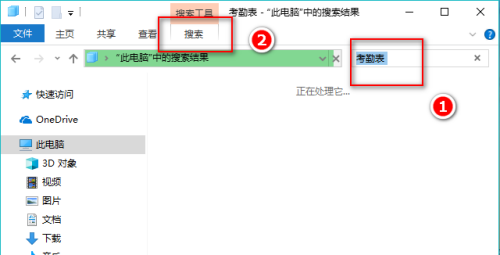
3、点击搜索后在“高级选项”下选中“文件内容”,这样就会显示那些文件内容包含关键词的文件;用户可以取消勾选压缩文件和系统文件,这样就不会把你不想要的显示出来。

4、查找需要一点时间,请耐心等一等。之后就会看到如下这种界面。界面上不仅显示了名称包含关键字的文件,也显示了内容包含关键字的文件。

5、选中其中的一个文件或文件夹,右键一下,可以直接打开它,或打开它所在的位置。

通过上面的方法可以知道,就算文件名没有关键词,也是可以被搜索出来的,因为文件里的文字内容契合关键词。
但是这个用系统自带搜索功能的方法有几个缺点,一是搜索慢,二是没有预览内容,需要打开后才能确定是不是自己想要的,三是支持搜索文件内容的文件类型比较少。
推荐查看:https://www.xitongzhijia.net/zt/246551.html

主要推荐AnyTXT Searcher和TextSeek这两款软件。都是可以快速搜索,并预览文件内容里有符合关键词的地方。感兴趣的朋友可以点击链接去下载。

发表评论
共0条
评论就这些咯,让大家也知道你的独特见解
立即评论以上留言仅代表用户个人观点,不代表系统之家立场